Spis treści
W tym poradniku pokażę Ci, jak możesz zmodyfikować plik obrazu startowego ISO systemu Windows bez użycia płatnego oprogramowania. Instrukcje, mogą być przydatne w przypadku, gdy chcesz dołączyć lub wykluczyć pliki z obrazu ISO systemu Windows według swoich potrzeb.
Jak być może wiesz, nie możesz bezpośrednio edytować plików ISO bez użycia płatnej aplikacji.* Jeśli chcesz zmodyfikować plik ISO bez płacenia, to musisz wykonać poniższe kroki, aby wykonać to zadanie:
Krok 1. Wyodrębnij plik obrazu ISO.Krok 2. Zmodyfikuj zawartość ISO w wyodrębnionym folderze ISO.Krok 3. Utwórz NOWY plik obrazu ISO z wyodrębnionego/modyfikowanego folderu.
Uwaga: Jeśli "jesteś zainteresowany płatną aplikacją ISO Editor, to możesz użyć Winiso ISO Editor lub Magic ISO Maker.
Jak edytować plik obrazu ISO systemu Windows (Dodaj/Usuń/Modyfikuj pliki w .ISO)
Krok 1. Wyodrębnij plik obrazu ISO.
Pierwszym krokiem, jest rozpakowanie zawartości pliku ISO do nowego folderu.Aby to zrobić:
1. Pobierz i zainstaluj 7-zip narzędzie do archiwizacji plików.
2. Kliknij prawym przyciskiem myszy na plik obrazu Windows.ISO i użyj polecenia 7-zip narzędzie do archiwizacji plików, aby wyodrębnić obraz ISO do nowego folderu.

Krok 2. Modyfikacja zawartości ISO.
Po wyodrębnieniu, otwórz wyodrębniony folder ISO i zmodyfikuj jego zawartość zgodnie z własnymi potrzebami (dodaj/usuń/edytuj pliki, itp.).
Uwaga dla obrazów startowych Windows: Jeśli chcesz dodać zmodyfikowany plik "Install.ESD" lub "Install.WIM" do obrazu startowego Windows (w folderze "\Sources"), nie zapomnij usunąć istniejącego pliku "Install.ESD" lub "Install.WIM").
Krok 3. Utwórz bootowalny obraz ISO systemu Windows z folderu Modified ISO.
Po zmodyfikowaniu zawartości wyodrębnionego folderu obrazu ISO, przejdź poniżej, aby utworzyć nowy bootowalny obraz .ISO systemu Windows.
1. Pobierz i zainstaluj program ImgBurn.
Uwaga: Podczas procesu instalacji nie ma potrzeby instalowania żadnego programu innych firm, który został dołączony do pakietu instalacyjnego.
2. zamontować the oryginał (niezmodyfikowany) plik obrazu ISO systemu Windows.
3. Uruchom ImgBurn i kliknij Tworzenie pliku obrazu z plików/folderów
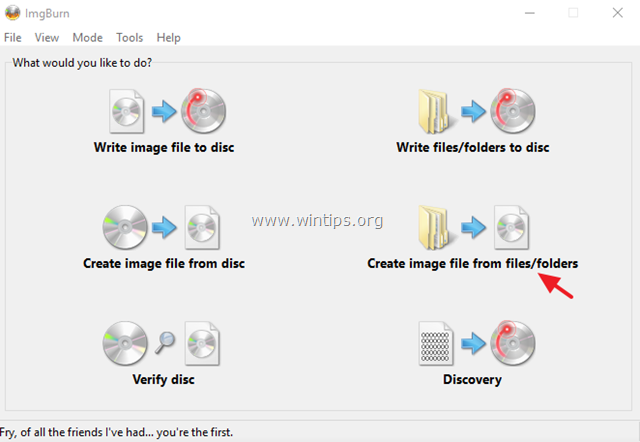
4. Kliknij przycisk Zaawansowane zakładka
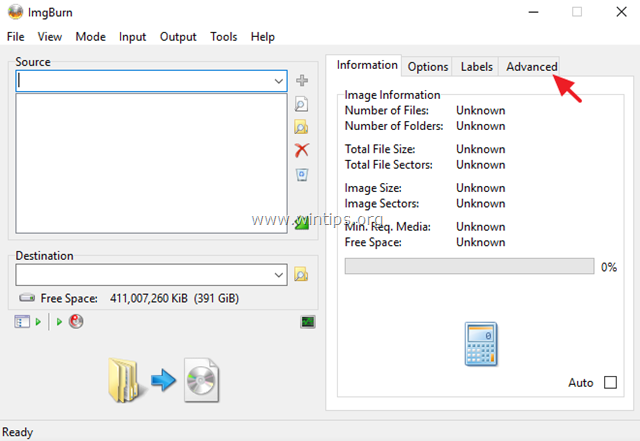
5. Kliknij przycisk Dysk startowy zakładka
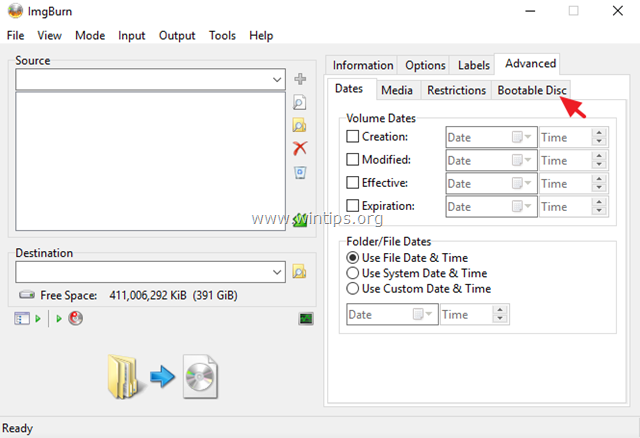
5a. Sprawdź. Tworzenie obrazu startowego pole wyboru.
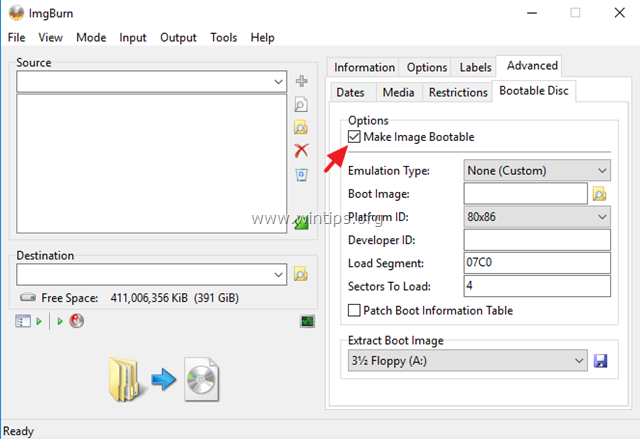
5b. W opcji "Extract Boot Image" wybierz literę dysku CdRom zamontowanego pliku obrazu ISO.
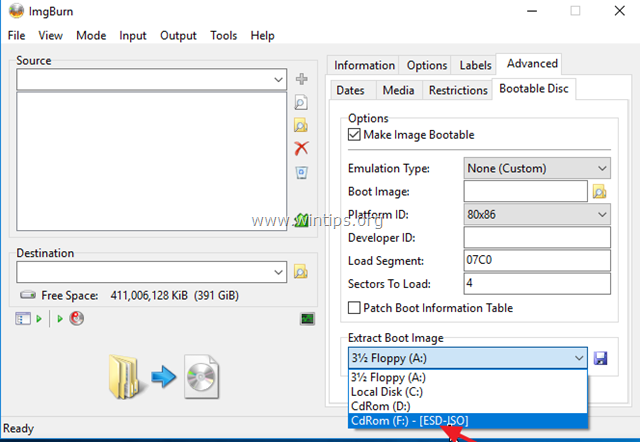
5c. Następnie kliknij przycisk Zapisz ikona.
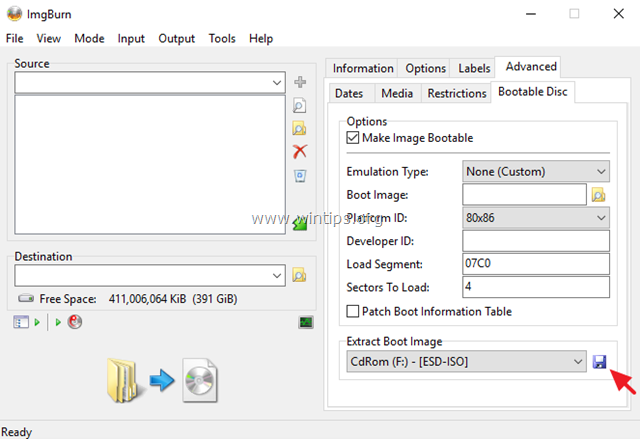
5d. zapisać plik "BootImage.ima" na dysku.
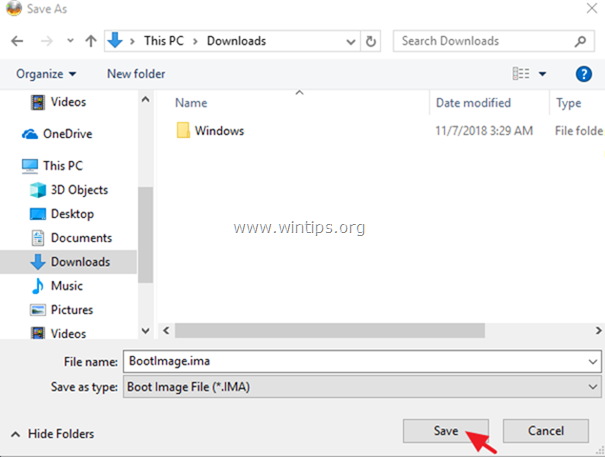
5e. Wybierz Tak gdy zostaniesz poproszony o użycie pliku obrazu startowego w swoim bieżącym projekcie.
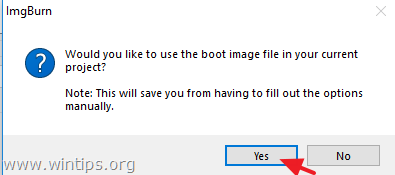
6. Kliknij przycisk Przeglądaj folder ikona.
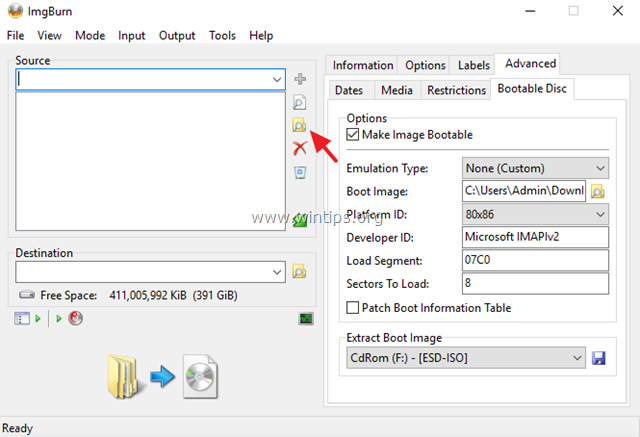
6a. Następnie wybierz wyodrębniony (zmodyfikowany) folder ISO i kliknij Wybierz folder .
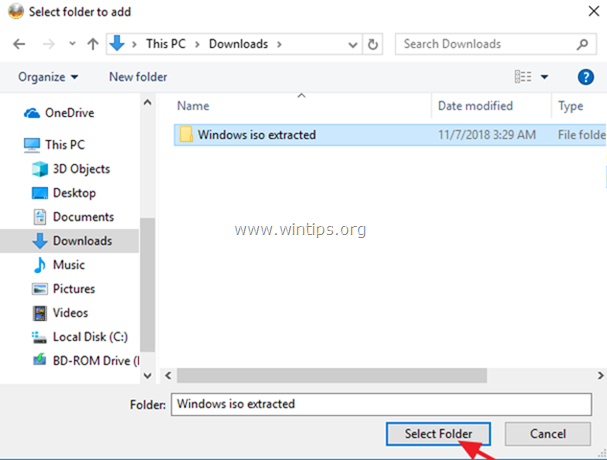
7. Kliknij przycisk Miejsce przeznaczenia (Przeglądaj w poszukiwaniu pliku) ikona.
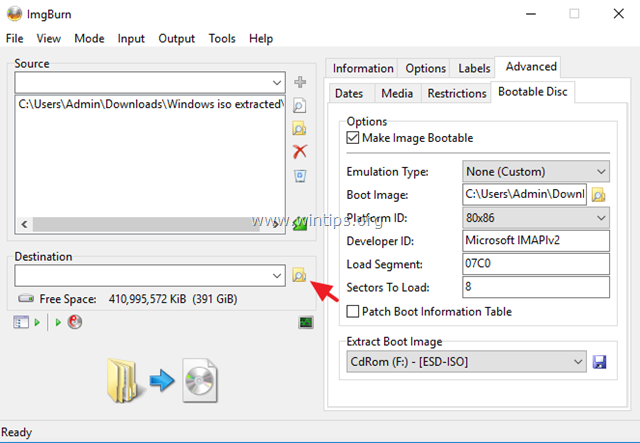
7a. Wpisz nazwę dla nowego pliku obrazu ISO (zmodyfikowanego) i kliknij Zapisz .
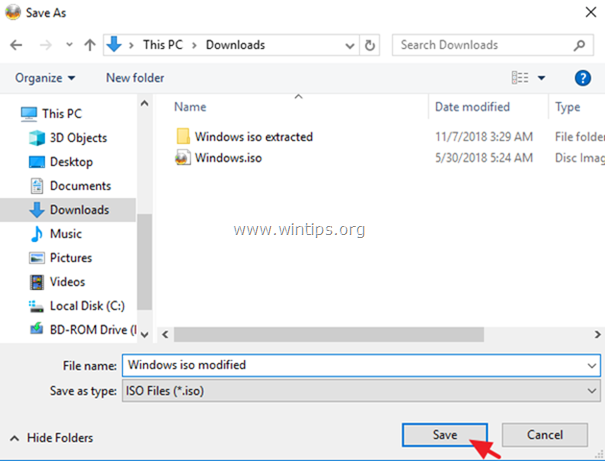
8. Kliknij przycisk Buduj przycisk.
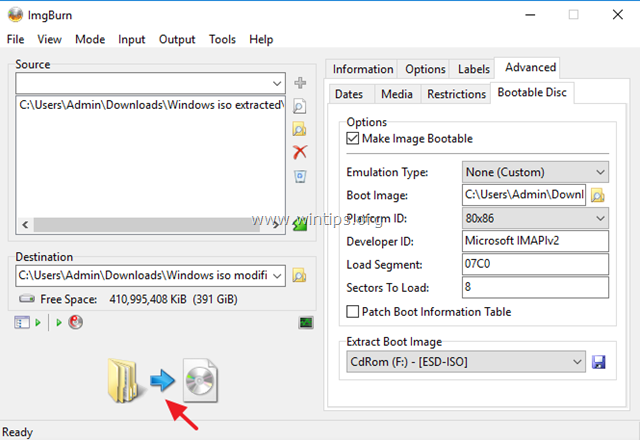
9. Wybierz Tak gdy zostaniemy poproszeni o dostosowanie systemu plików obrazu do UDF.

10. Następnie należy kliknąć OK w oknie informacyjnym.
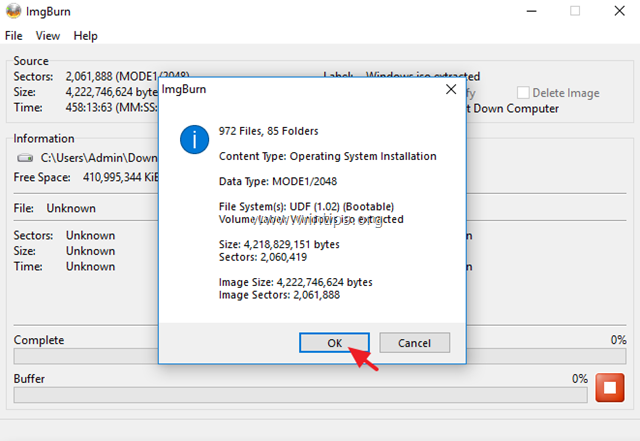
11. Po zakończeniu operacji możesz nagrać nowo utworzony plik obrazu ISO na płytę DVD lub stworzyć bootowalny nośnik instalacyjny USB.
To wszystko! Daj mi znać, czy ten przewodnik pomógł Ci, zostawiając komentarz o swoim doświadczeniu. Proszę polubić i udostępnić ten przewodnik, aby pomóc innym.

Andy'ego Davisa
Blog administratora systemu o systemie Windows





